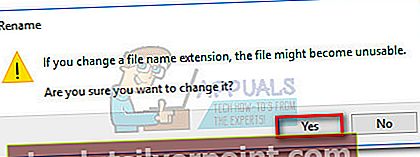Jotkut käyttäjät ovat aiemmin poistaneet Java-sovelluksen valittaneet Java (TM) Plug-in 2 SSV Helper on edelleen lueteltu sallituksi kohdassaLisäosat (Laajennukset). Tämä erityistilanne on tunnettu Java-vika, joka jättää merkinnän Java Helper -laajennus jopa Java-asennuksen poistamisen jälkeen. Muista, että vaikka näet merkinnän, tiedosto todella poistetaan.
Mikä on Java Helper -laajennus?
Kaikki modernit tietokoneet käyttävät Java Runtime EnvironmentJava-ohjelmien kirjoittamiseksi. No, plug-in-auttaja on osa tätä. Erona on, että vain pieni osa verkkosivustoista käyttää sitä. Auttaja käyttää pääasiassa jp2ssv.dlljoka on osa Internet Explorer BHO (selainavustajaobjekti).Tämän laajennuksen päätarkoitus on tarjota keinot pelata Java-animaatiot.
Jos kamppailet tällä hetkellä juuri tämän ongelman kanssa, saatat olla onnea. Onnistuimme tunnistamaan joukon mahdollisia korjauksia, jotka ovat auttaneet samankaltaisessa tilanteessa olevia käyttäjiä, kuten sinäkin. Suosittelemme, että aloitat ensimmäisellä menetelmällä, koska se on helpompaa. Jos se osoittautuu tehottomaksi, siirry muihin alla oleviin menetelmiin.
Tapa 1: Java-sovelluksen poistaminen väliaikaisesti
Jotkut käyttäjät ovat ilmoittaneet, että tämä ongelma näyttää olevan ratkaistu Java 2018 -julkaisuissa. Vaikka emme ole pystyneet vahvistamaan tätä, jotkut käyttäjät ovat onnistuneet korjaamaan ongelman poistamalla kaikki jäljellä olevat Java-komponentit ja päivittämällä uusimpaan versioon yhdellä napsautuksella asennustyökalun avulla.
Jos et halua käydä läpi rekisteriavainten poistamisen tai suorittamisen vaivaa Powershell-komentosarjat, seuraa tätä tapaa rennommalle reitille. Tämä menetelmä edellyttää nykyisen Java-version poistamista ennen uusimman version asentamista. Jotkut käyttäjät ovat ilmoittaneet, että se on tehokas poistamaan Java Helper IE: ltä (Internet Explorer) tai jokin muu selain.
Tässä on pikaopas nykyisen Java-version poistamiseksi ja uusimman version asentamiseksi uudelleen:
- Lehdistö Windows-näppäin + R ja avaa Suorita-komento. Kirjoita “appwiz.cpl” Juosta laatikko ja osuma Tulla sisään avata Ohjelmat ja ominaisuudet.

- Sisään Ohjelmat ja ominaisuudet, vieritä sovellusluetteloa alas ja poista kaikki Java merkinnän, jonka allekirjoittanut Oracle Corporation.
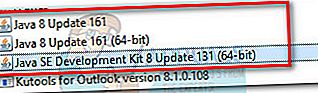
- Kun kaikki merkinnät on poistettu, käynnistä laite uudelleen, ellei sinua kehoteta tekemään niin.
- Käy seuraavassa käynnistyksessä tällä linkillä (täällä) ja asenna uusin versio uudelleen Java versio. Voit tehdä tämän napsauttamalla Ilmainen Java lataus -painiketta, avaa asennusohjelma ja suorita asennus loppuun noudattamalla näytön ohjeita.
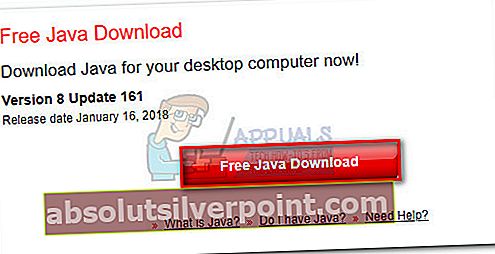
- Käynnistä järjestelmä uudelleen uudelleen ja tarkista onko Java-auttaja on poistettu avaamalla selaimesi ja tarkistamalla laajennusvälilehti.
Jos tämä ei ole poistanut Java Helper -laajennusta, siirry kohtaan Menetelmä 2 tai Menetelmä 3.
Tapa 2: Rekisteriasetusten poistaminen
Jotkut käyttäjät ovat ilmoittaneet, että käyttäjän Java Plugin 2 SSV -apuohjelma ja ThreadingMalli estää Internet Explorer (tai minkä tahansa muun selaimen) lataamasta tätä laajennusta / laajennusta.
Vaikka annamme sinulle vaiheittaiset ohjeet, koko prosessi on melko pitkä ja tylsä. Jos haluat automatisoida suurimman osan alla näytetyistä vaiheista, siirry suoraan menetelmään 3, joka poistaa komentosarjan automaattisestiJava Plugin 2 SSV -apuohjelma ja ThreadingMalli rekisteristä.
Tässä on pikaopas siitä, miten voit poistaa rekisteriavaimet Java Plugin 2 SSV -apuohjelma ja ThreadingMallikäyttämällä Rekisterieditori:
- Lehdistö Windows-näppäin + R avaa Suorita-komento. Kirjoita “regedit”Ja osui Tulla sisään avata Rekisterieditori.
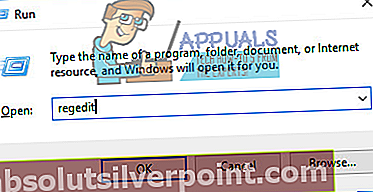
- Kun olet sisällä Rekisterieditori, Navigoida johonkinTietokone \ HKEY_CLASSES_ROOT \ CLSID \ {DBC80044-A445-435b-BC74-9C25C1C588A9}.

- Kun olet saanut merkinnän kyseiseen sijaintiin, tarkista (Oletus) -kohdan tietojen syöttö oikeassa ruudussa. Jos se lukee Java (TM) Plug-in 2 SSV Helper,napsauta sitä hiiren kakkospainikkeella ja valitse Poistaa.
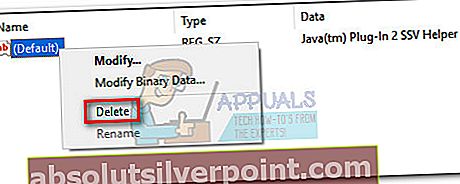
- Siirry seuraavaksi kohtaanTietokone \ HKEY_CLASSES_ROOT \ WOW6432Node \ CLSID \ {DBC80044-A445-435b-BC74-9C25C1C588A9} \ InProcServer32.
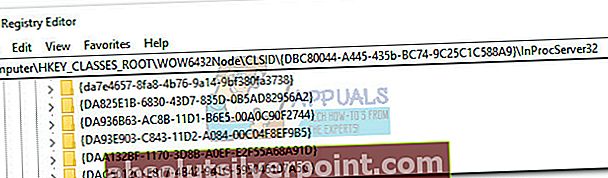
- Poista lopuksi molemmat (Oletus) ja ThreadingMalli merkinnät oikeasta ruudusta.
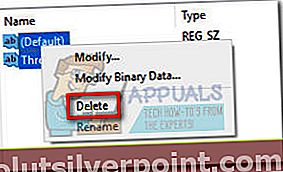
- Kun molemmat avaimet on poistettu, käynnistä tietokone uudelleen ja tarkista onkoJava (TM) Plug-in 2 SSV Helperlaajennus näkyy edelleen sallittuina kohdassa Laajennus (lisäosa). Kun rekisterimerkinnät on poistettu, laajennuksen ei pitäisi näkyä ollenkaan.
Jos et onnistunut poistamaan Java-apuria yllä olevien ohjeiden avulla tai et onnistunut löytämään kaikkiaJava Plugin 2 SSV -apuohjelma ja ThreadingMallisiirry alas tapaan 3.
Tapa 3: Komentosarjan luominen ja suorittaminen
Jos pidät ajatuksesta suorittaa komentosarja, yksi teknisesti taitava Windows-käyttäjä on luonut komentosarjan juuri tätä tilannetta varten.
Pohjimmiltaan, mitä komentosarja tekee, kysyy x86 ja x64 HKLM CLSID -avaimet nähdäksesi sisältävätkö ne Java SSV Helper -luokan tunnus. Jos kysely löytää sille avaimet, se poistaa kyselyjä vastaavat rekisteriavaimet automaattisesti. Jos kaikki menee hyvin, Internet Explorer (tai muu selain) ei enää näytä Java-apuria.
Tässä on pikaopas tämän Powershell-komentosarjan luomiseen ja käyttämiseen HKLM CLSID-avaimet varten Java SSV Helper -luokan tunnus:
- Mene mihin tahansa paikkaan, napsauta hiiren kakkospainikkeella vapaata työpöytätilaa ja valitse Uusi> Tekstidokumentti.
- Avaa äskettäin luotu tekstidokumentti ja liitä seuraava komentosarja sen sisälle, tallenna ja poistu sitten:
$ CLSIDS = ’HKLM: \ SOFTWARE \ Wow6432Node \ Classes \ CLSID \ * ',' HKLM: \ SOFTWARE \ Classes \ CLSID \ * 'Foreach ($ CLSIDin $ CLSIDS){
Get-Itemproperty $ CLSID | Missä {$ _. '(Oletus)' -kaltainen "Java * SSV *"} | Poista-Item-recurse-force-verbose
}
- Napsauta sitten hiiren kakkospainikkeella tekstidokumenttia ja nimeä se haluamallasi tavalla, mutta varmista, että muokkaat laajennusta .txt että .ps1.
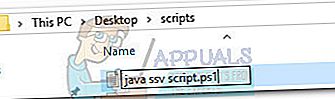 merkintä: Jos et näe laajennusta, siirry Näytä välilehti (in Tiedostonhallinta nauha) ja valitse ruutuun, joka liittyy Tiedostonimen laajennukset.
merkintä: Jos et näe laajennusta, siirry Näytä välilehti (in Tiedostonhallinta nauha) ja valitse ruutuun, joka liittyy Tiedostonimen laajennukset. - Kun saat kehotteen laajennuksen käyttökelvottomuudesta, paina Joo.
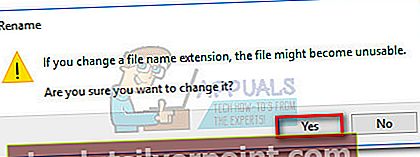
- Suorita lopuksi komentosarja kaksoisnapsauttamalla tai napsauttamalla hiiren kakkospainikkeella ja valitsemalla Suorita Powershellin kanssa.
- Käynnistä järjestelmä uudelleen ja avaa IE tai mikä tahansa selain uudelleen. Sen ei pitäisi näyttää Java-apulainen enää.

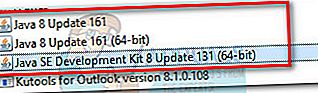
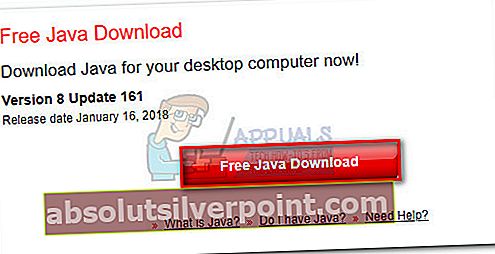
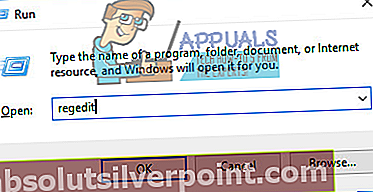

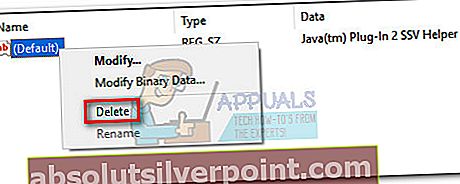
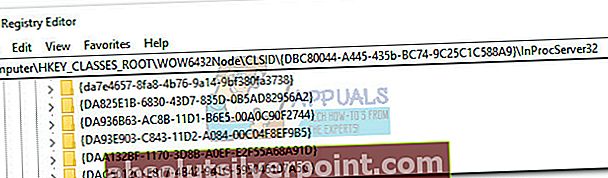
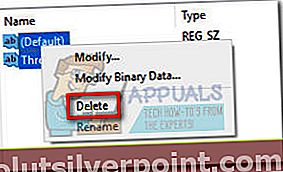
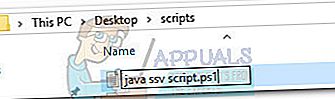 merkintä: Jos et näe laajennusta, siirry Näytä välilehti (in Tiedostonhallinta nauha) ja valitse ruutuun, joka liittyy Tiedostonimen laajennukset.
merkintä: Jos et näe laajennusta, siirry Näytä välilehti (in Tiedostonhallinta nauha) ja valitse ruutuun, joka liittyy Tiedostonimen laajennukset.